POP Mouse
規格與詳細資訊
尺寸
技術規格
感應器技術
- 感應器技術:羅技高精確度光學追蹤
- DPI 範圍: 1000-4000,額定值 1000 dpi
按鍵
- 按鍵數:4 個 (左鍵/右鍵、具有中鍵點按功能的滾輪、上方按鈕)
- 上方按鈕可使用表情符號軟體自訂
- 多種裝置:3 個 Easy-Switch™ 頻道
- 具有節省電力技術的電源開啟/關閉開關
自訂應用程式
- Logi Options+ 支援,此軟體提供 Windows 和 macOS 版本 提供 Windows 和 macOS 版本,可在 logitech.com/optionsplus 取得
電池
- 電池類型: 1 顆 AA 三號電池 (隨附)
- 電池壽命: 最長達 24 個月 電池壽命視使用方式及運算條件而異。
連線類型
- 藍牙低耗電技術 (5.1)
- 相容於 Logi Bolt USB 接收器 包裝盒中不提供 Logi Bolt USB 接收器,可在 logitech.com 購買。
- 無線範圍: 10 公尺無線範圍 無線接收範圍因作業環境和電腦設定而異
永續經營
- 酷玩黃塑膠: 46% 消費後回收材料 不包含印刷線路板組件 (PWA) 塑膠以及包裝。
- 夢幻紫、魅力桃 和迷霧灰塑膠: 29% 消費後回收材料 不包含印刷線路板組件 (PWA) 塑膠以及包裝。
- 星暮紫塑膠: 27% 消費後回收材料 不包含印刷線路板組件 (PWA) 塑膠
- 包裝紙材: FSC™ 認證
保固資訊
零件編號
- 珍珠白 : 910-007162
- 玫瑰 : 910-007164
- 石墨灰 : 910-007163
- 迷霧灰 : 910-006429
- 酷玩黃 : 910-006424
- 魅力桃 : 910-006426
- 紫丁香 : 910-007399
- 星暮紫 : 910-006428
- 夢幻紫 : 910-006425
相容性
相容性
- 需要藍牙低耗電技術
- Windows®︎ 10,11 或更新版本
- macOS 10.15 或更新版本
- ChromeOS™ 目前不支援軟體和表情符號
- iPadOS 13.4 或更新版本 目前不支援軟體和表情符號
- 可搭配 Microsoft Surface 使用
- 相容於 Logi Bolt USB 接收器
- 下載選用的自訂應用程式 Logi Options+ 需要有網際網路連線 提供 Windows 和 macOS 版本,可在 logitech.com/optionsplus 取得
包裝盒內物品
- 無線滑鼠
- 1 顆 3 號 AA 電池
- 使用者文件
POP
滑鼠
具有可自訂表情符號的無線滑鼠
POP
滑鼠
具有可自訂表情符號的無線滑鼠
POP
滑鼠
具有可自訂表情符號的無線滑鼠
POP
滑鼠
具有可自訂表情符號的無線滑鼠
POP
滑鼠
具有可自訂表情符號的無線滑鼠
POP 活出敢性
瞭解專為在桌面上與其他地方彰顯您個性而設計的俏皮、無線 POP 滑鼠。從我們設計的各種款式中挑選您最喜歡的一種 POP 滑鼠,並透過表情符號自訂功能使其成為真正屬您所有的滑鼠。
首先,選擇您喜歡的配色。

夢幻紫
薄荷、紫丁香、白色和陽光黃組合而成的糖果美學,再加上一點新鮮的莫西多雞尾酒。利用 POP MOUSE 讓自己涼快一下。

酷玩黃
使用黑色、灰色和街機黃色的大膽組合,強烈表達出您內心的復古情懷。利用 POP MOUSE 開始您的表演。

魅力桃
霓虹珊瑚與覆盆子設計給願意為自己挺身而出的客人。魅力桃 POP MOUSE 改變遊戲規則。

星暮紫
讓掌握在你手心的薰衣草和神祕紫打開你的心 星暮紫 POP MOUSE 給你正面能量。

迷霧灰
溫和灰和自然砂打造一個高雅簡約的融合。迷霧灰 POP MOUSE 給你沉穩感受。

主要功能
按下按鈕
趣味之處,由頂部按鍵開始。可以利用表情符號清單在聊天對話中使用表情符號,或是透過 Logi Options+ 應用程式,設定成只需點按一個按鈕就能傳送您喜愛的表情符號。不經常發送 EMOJI 表情符號的話,你還可以設置其他快捷功能,如:麥克風靜音或畫面截圖等等。
*表情符號與應用程式目前僅支援 Windows 和 MacOS 系統。

俏麗感受。隨地自如。
POP 滑鼠不是只有外觀好看而已。流線型圓角設計,與手掌貼合。而且,您幾乎可以在任何地方使用。SilentTouch 技術相較於羅技 M170 滑鼠,左右按鈕點按減少 90% 的噪音。點按左鍵的 dBA 等級由獨立實驗室於 1 公尺處測量。讓每一次點按都安靜無聲,而高精確度的追蹤有助於您在較小的表面上工作。將 POP Mouse 放入您的手提包或電腦包中,隨身攜帶,在任何地方彰顯您的個性。
快速換檔
讀心術還沒成真,POP MOUSE無線藍牙滑鼠就知道你的心意。SmartWheel智能滾輪,能隨時從精準定位轉換成高速捲動模式,滑動一下,快速翻閱長頁。
順暢切換不同環境
使用藍牙無線技術可將 POP 滑鼠連線到多達 3 個裝置,而且按下一個按鈕就能在裝置間切換。您也可以透過 Logi Options+ 應用程式需要安裝 Logi Options+ 應用程式,此軟體提供 Windows 和 MacOS 版本,可從 logitech.com/optionsplus 下載啟用 Flow 功能以在裝置之間透過簡單的複製貼上動作,順暢傳送文字、影像和檔案。
無論您是使用 Windows®、macOS、ChromeOS、Android™ 或 iPadOS,POP Mouse 都隨時待命可以使用。需要安裝 Logi Options+ 應用程式,此軟體提供 Windows 和 MacOS 版本,可從 logitech.com/optionsplus 下載
不能使用藍牙?試試 Logi Bolt USB 接收器。這是擁擠繁忙環境的理想選擇,可提供更強固、安全的無線連線

持久的電力
POP 滑鼠具有羅技承諾的品質和耐用性,提供長達 2 年的電池使用時間讓您充分表達自我電池壽命視使用與運算條件而異。自動休眠省電技術使 POP 滑鼠的電池擁有最大的電力,透過磁力上蓋可以輕鬆更換電池。

設計積極正向的未來
我們的目標?針對永續經營的設計。這表示當我們在對新一代產品進行創新時,會以任何方式,從整體結構到最小的零件,減少其碳足跡。且絕不犧牲品質和效能
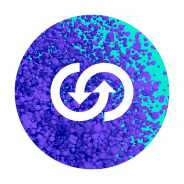
塑膠應始終回收利用
回收塑膠
POP Mouse 滑鼠使用的塑膠零件包含獲得認證的消費後回收塑膠不包括印刷線路板組件 (PWA) 塑膠以及包裝。 ─ 魅力桃,夢幻紫、和 迷霧灰為 29%,星暮紫為 27%,酷玩黃為 46%─使來自舊消費電子產品的報廢塑膠可再次利用,並有助於減少碳排放。

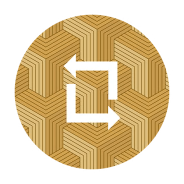
不僅僅是包裝盒內部…
環保認證包裝
POP Mouse 的包裝紙材使用來自 FSC™ 認證森林與其他受控來源的原料。選擇此產品您即是在支持負責任的林業管理。
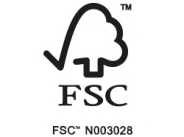
- 1
- 2
試試充分彰顯自我個性的體驗
加上鍵盤、網路攝影機和耳機麥克風,就能成為完整的在家工作環境。優異的視訊和音訊能大幅增強虛擬會議和簡報的交流效果。

建議的桌面設備
滑鼠設定
設定您的滑鼠
步驟 1
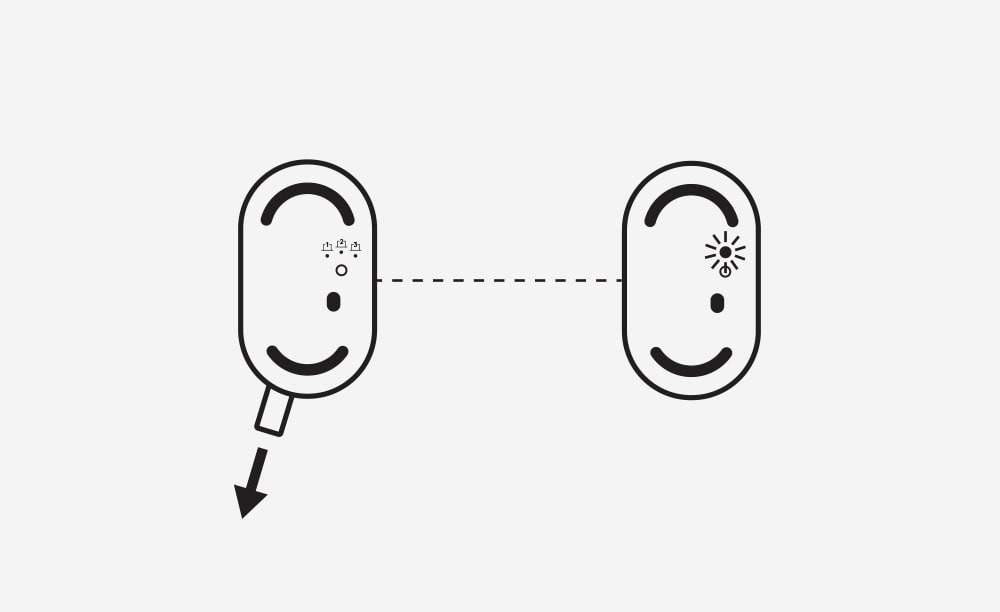
準備好了嗎?取下標籤拉條。
在 www.logitech.com/optionsplus 下載與安裝 Logi Options+ 應用程式之後,只需將標籤拉條從 POP Mouse 取下,滑鼠即會自動開啟電源。
步驟 2
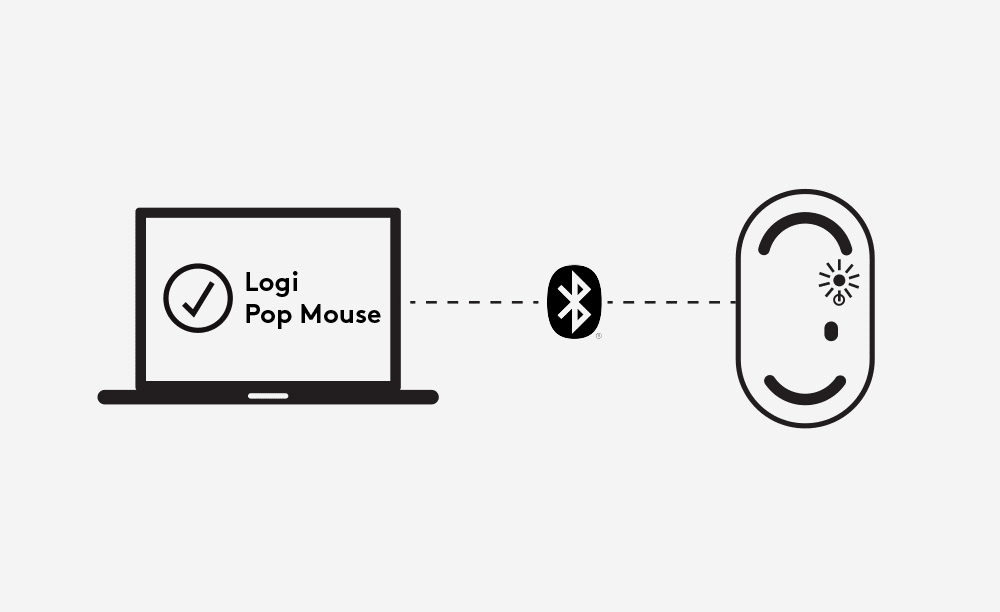
如何連線到 POP 滑鼠
只需在您裝置的藍牙功能表中搜尋您的 Logi POP 滑鼠。選擇,然後點按,就能完成配對。
替代連線方式
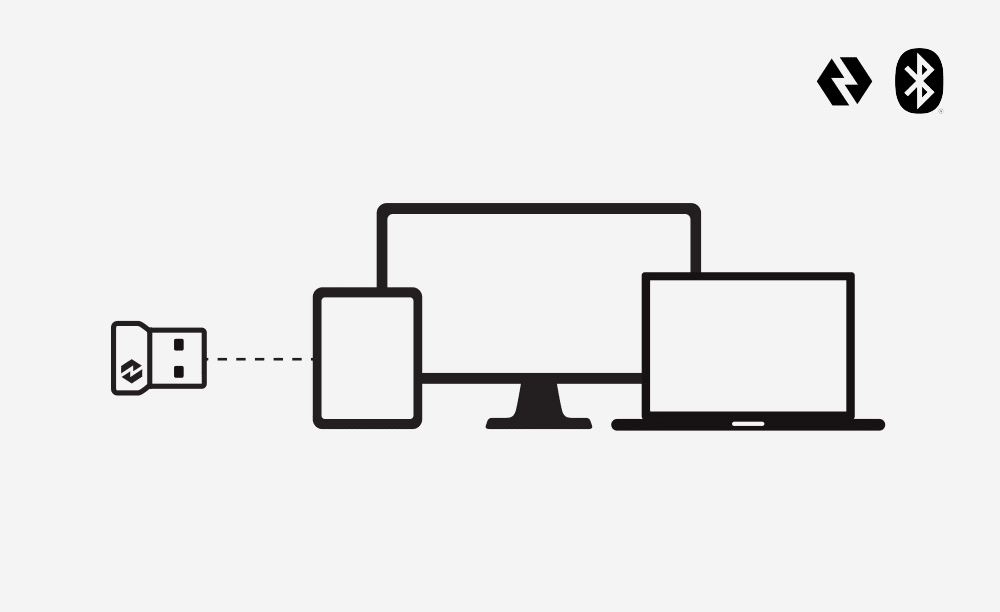
不能使用藍牙?試試 Logi Bolt。
或者,您也可以使用 Logi Bolt USB 接收器來連線您的滑鼠,此接收器可以另外購買,或在您的 POP Keys 包裝盒中找到。簡單遵循 Logi Options+ 應用程式提供的 Logi Bolt 配對指示 (此軟體可在 www.logitech.com/optionsplus 快速下載)。
多裝置設定
多裝置設定
步驟 1

想要與第二個裝置配對?
按下 POP 滑鼠下方的按鈕 3 秒,即可透過藍牙與其他裝置配對。LED 指示燈開始閃爍時,即表示已進入配對模式。
步驟 2
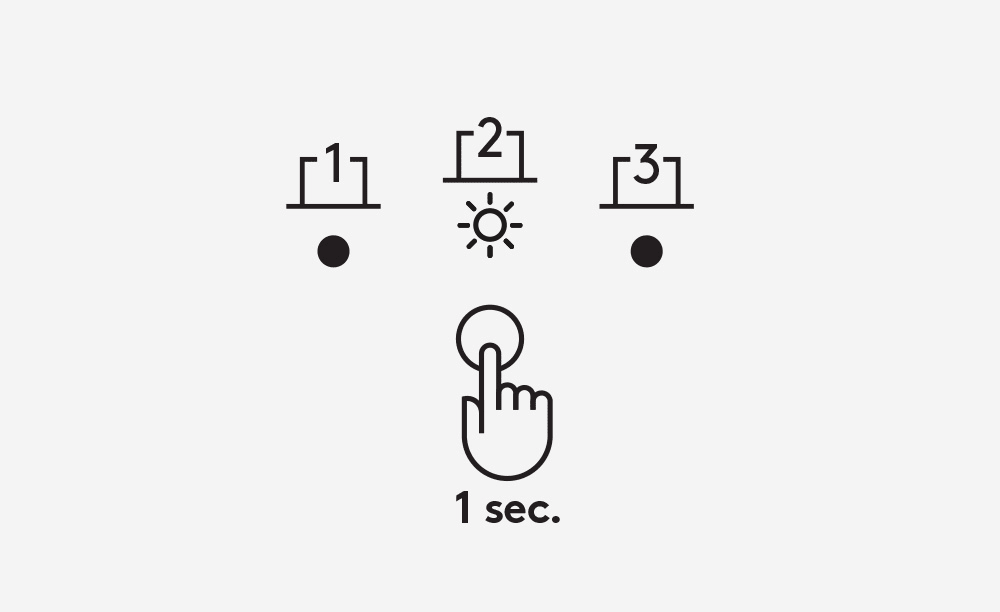
在裝置間輕鬆切換
與 2 或 3 個裝置配對後,您可以透過按下 POP 滑鼠下方的按鈕,在裝置之間快速切換。
步驟 3

使用 Flow 在裝置間切換
透過 Logi Options+ 應用程式 (此軟體可在 www.logitech.com/optionsplus 快速下載),最多可在 3 個裝置上安裝 FLOW。下載到每個裝置上之後,您就可以在裝置之間移動游標。這讓您可以將檔案、音樂等從一個裝置傳送到另一個裝置。
自訂 POP 滑鼠
如何自訂 POP 滑鼠
步驟 1
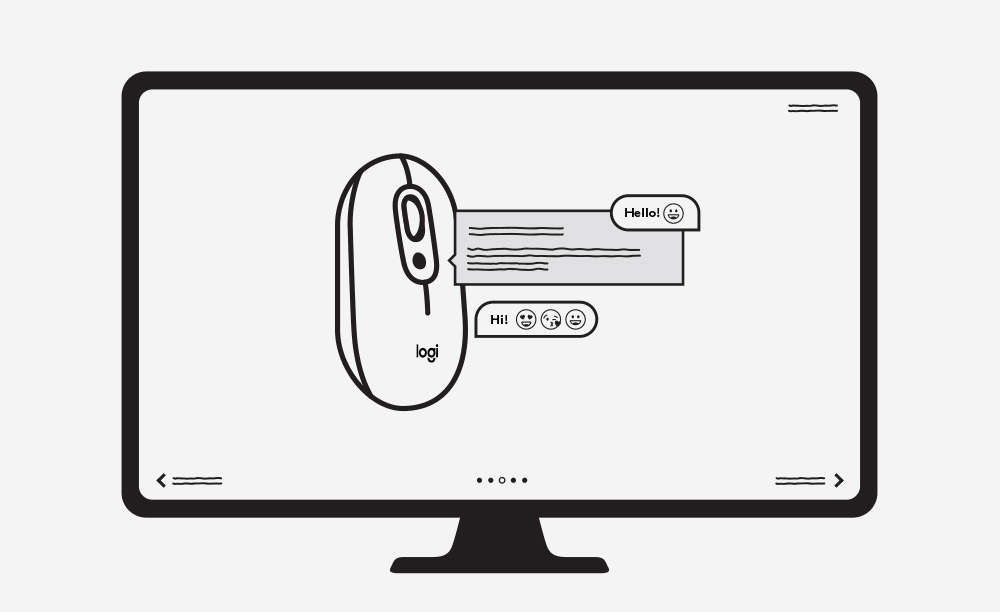
下載 Logi Options+ 應用程式
在 www.logitech.com/optionsplus 下載並安裝 Logi Options+ 後,請探索我們應用程式的功能以使用您的滑鼠完成更多工作。藉由 Logi Options+ 應用程式,您能夠檢查您的電池壽命,並自訂滑鼠側面按鈕以執行日常操作,例如複製/貼上或前進/後退等等。
提供 Windows 和 macOS 版本
步驟 2
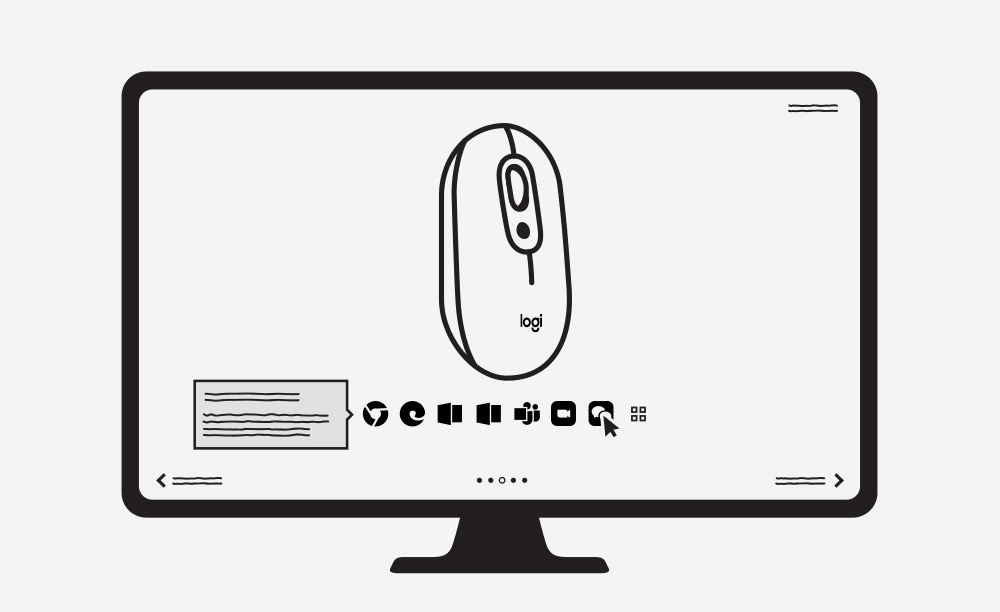
變更適用於各應用程式間的快捷功能
您甚至可以將 POP 滑鼠根據應用程式特定情況進行自訂!盡情嘗試,使其真正屬於您所有。
尋找適合您的產品










